Recientemente, algunos gente en el subreddit de Perfil Universal he descubierto un método que muestra cómo forzar habilitar RCS en los mensajes de Android aplicación, en cualquier dispositivo Android y operador.
Para aquellos que no saben, “RCS“Es una abreviatura de”Servicios de comunicación enriquecidos“. Al igual que algunas aplicaciones populares de mensajería instantánea como WhatsApp y Telegram, o iMessages en iOS, RCS permite a los usuarios enviar mensajes de texto a través de WiFi / datos móviles, iniciar chats grupales, compartir imágenes y ubicaciones, y hacer mucho más, convirtiéndolo en una verdadera mensajería moderna sucesor de “SMS“.
Según Wikipedia, RCS nació hace años, pero los operadores de telefonía móvil de todo el mundo han tardado en adoptarlo. Recientemente, AT&T, Sprint, T-Mobile y Verizon anunciaron recientemente su empresa conjunta en los EE. UU. Para respaldar el soporte de mensajería entre operadores a través de RCS. Sin embargo, según AndroidPolice, estaría disponible a través de sus propios estándares RCS, lo cual es triste.
¡Pero ya no más! Ahora puede habilitar RCS en cualquier dispositivo Android usando la aplicación Mensajes de Android de Google. Los créditos para este método van a u / sh0ch para calcular el método, u / NashRadical por publicitarlo, y u / LinkofHyrule para encontrar soluciones para algunos problemas.
El método utiliza la aplicación “Activity Launcher” para iniciar una actividad RCS oculta presente en la última versión beta de la aplicación Android Messages. Aunque es una especie de pequeño truco, el método ha sido probado y confirmado que funciona correctamente por más de cientos de usuarios de Reddit, utilizando diferentes dispositivos como Pixel 4, Pixel 3, OnePlus 6T, OnePlus 7 Pro, etc. y en varios operadores. incluidos AT&T, Verizon, Sprint, T-Mobile, etc.
¡Ahora continúe y siga las instrucciones a continuación para habilitar RCS en la aplicación Mensajes de Android en su teléfono inteligente ahora mismo!
Prerrequisitos
Para habilitar RCS correctamente en su dispositivo Android, asegúrese de que se cumplan completamente los requisitos que se indican a continuación.
Primero, el método requiere que su dispositivo Android tenga instalada la última versión beta (v5.0.058 beta) de la aplicación Mensajes de Android. Si no lo tiene, inscríbase en el Programa Beta de Mensajes Android primero y luego instale la última aplicación beta de Mensajes de Android en su dispositivo haciendo clic / tocando el cuadro de la aplicación a continuación. Opcionalmente, también puede descargar la última versión beta APK de aquí e instalarlo manualmente.
[googleplay url=”https://play.google.com/store/apps/details?id=com.google.android.apps.messaging”]
En segundo lugar, también debe descargar e instalar la última versión de la aplicación ‘Activity Manager’ en su dispositivo. Simplemente haga clic / toque en el cuadro de la aplicación a continuación para instalarla.
[googleplay url=”https://play.google.com/store/apps/details?id=de.szalkowski.activitylauncher”]
En tercer lugar, borre los datos de la aplicación de ‘Servicios de operador’ instalada en su teléfono. Para hacerlo, vaya a “Configuración” → “Aplicaciones y notificaciones” → “Ver todas las aplicaciones” y abra la sección de información de la aplicación “Servicios de operador”. Luego toque en “Almacenamiento y caché” y seleccione la opción “Borrar almacenamiento”.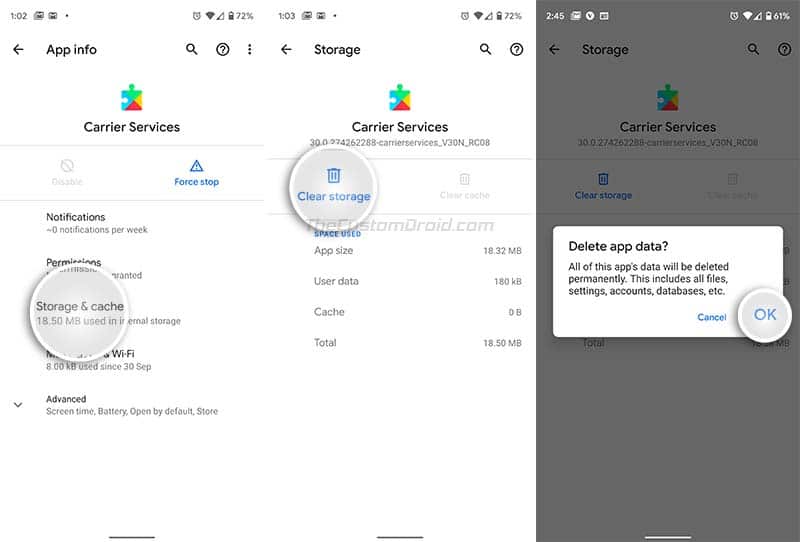
Por último, se recomienda encarecidamente desactivar / desactivar WiFi en su dispositivo Android, para que no interfiera con la configuración de RCS. Puede hacerlo yendo al menú Configuración o apagando la palanca de WiFi en el panel Configuración rápida.
Cómo habilitar RCS en la aplicación de mensajes de Android
Primero, fuerza la detención de la aplicación Mensajes de Android. Inicie la aplicación “Activity Launcher” y toque “Actividades recientes”.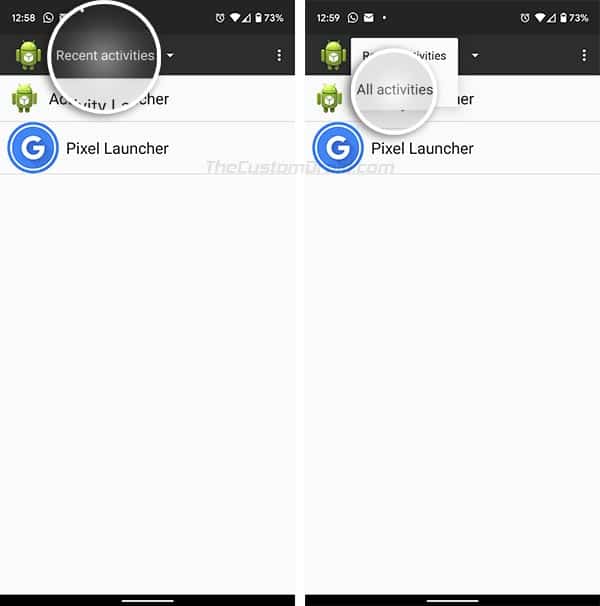
Seleccione “Todas las actividades” y busque “Mensajes”. Toque “Mensajes” para expandir la lista de actividades de aplicaciones compatibles.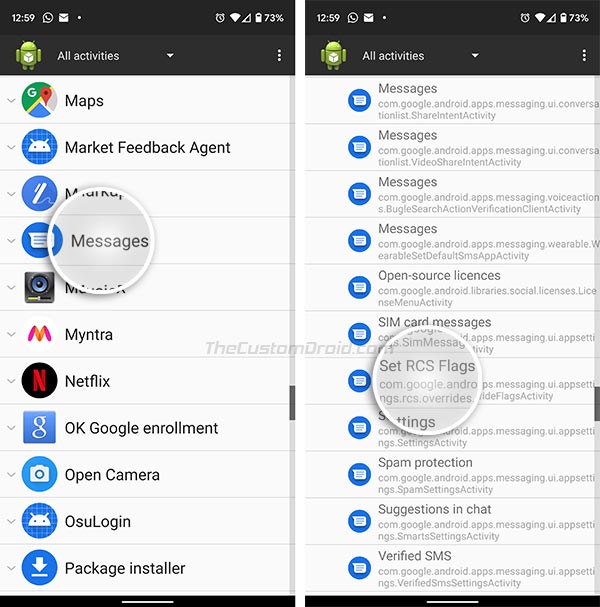
Desplácese hacia abajo y toque la actividad “Establecer banderas RCS” para abrir la configuración RCS oculta en la aplicación Mensajes de Android. Ahora, toque en “ACS Url” y seleccione “http://rcs-acs-prod-us.sandbox.google.com/” opción. A continuación, toque “Patrón de OTP” y seleccione el “YourlsMessenger sverification scode sis sG – ( d {6})” opción. Una vez configurado, toque “Aplicar” para habilitar RCS en la aplicación Mensajes de Android.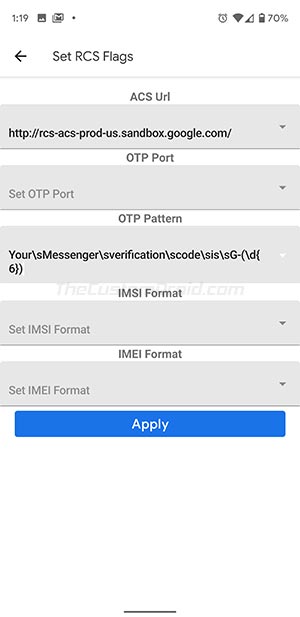
Fuerza el cierre de la aplicación Mensajes de Android y vuelve a iniciarla. Ahora debería ver el mensaje de configuración de RCS en la pantalla. Simplemente toque “Actualizar ahora” y verifique su número de teléfono siguiendo las instrucciones en pantalla.
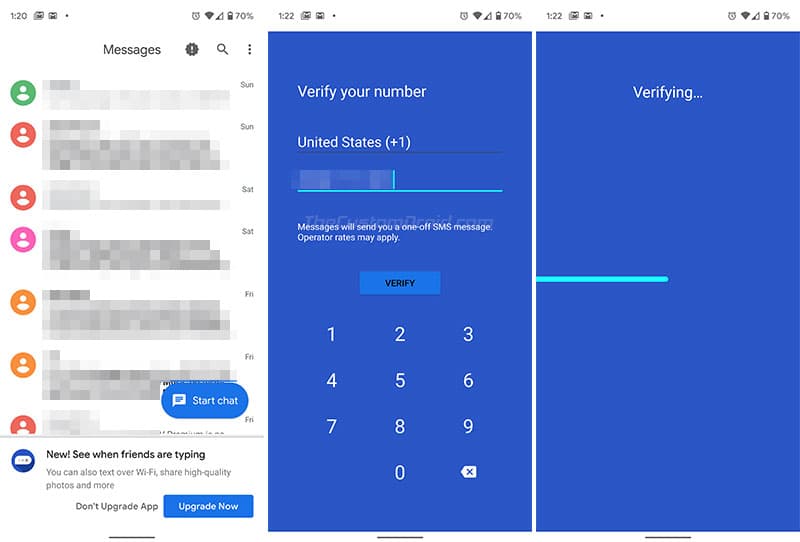
Una vez que se complete la configuración, debería ver la nueva sección “Funciones de chat” en la configuración de Mensajes de Android con “Estado: Conectado” en la parte superior, junto con otras funciones de chat de RCS.
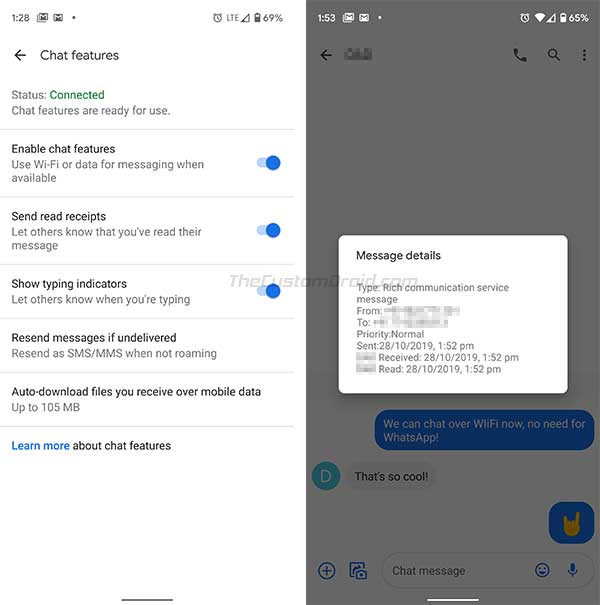
Solución de problemas
Si los pasos anteriores no funcionan por alguna razón, puede intentar algunos de los pasos de solución de problemas que se enumeran a continuación.
Si el proceso se atasca durante la configuración de RCS, intente encender WiFi en su dispositivo Android y vuelva a intentar la configuración con datos móviles. El número de teléfono se verificó en el primer intento, pero “Configuración” → “Funciones de chat” todavía muestra “Verificando”. En ese caso, fuerce la detención de la aplicación, ejecútela nuevamente y vuelva a intentar el proceso de verificación. Algunos usuarios informaron que tuvieron que intentar el proceso de verificación hasta 3-4 veces antes de que realmente funcionara.
Entonces, acaba de lograr habilitar RCS en su dispositivo Android usando la aplicación Mensajes de Android. Ahora puede continuar y abrir una sesión de chat con un amigo suyo que esté usando RCS, para enviar mensajes a través de WiFi / datos móviles, compartir fotos y hacer mucho más.
¿Le ha ayudado este método a habilitar RCS en su dispositivo? Háganos saber a través de los comentarios a continuación.
Fuente: Subreddit de perfil universal | Vía: AndroidPolice
